Variable Teile im Ausdruck des Briefpapiers
Das Briefpapier kann benutzerspezifisch bearbeitet werden. Dabei stehen vorbelegte, bearbeitbare und steuernde Elemente zur Verfügung. Diese Elemente werden Makros genannt.
- Vorbelegte Elemente, wie z.B. Seitennummer, Datum, aktuelles Projekt, etc.
- Bearbeitbare Elemente, nämlich Texte aus den Dokument-Eigenschaften, z.B. Auftragsnummer, etc.
- Steuernde Elemente, wie z.B. Position von Texten und Logo
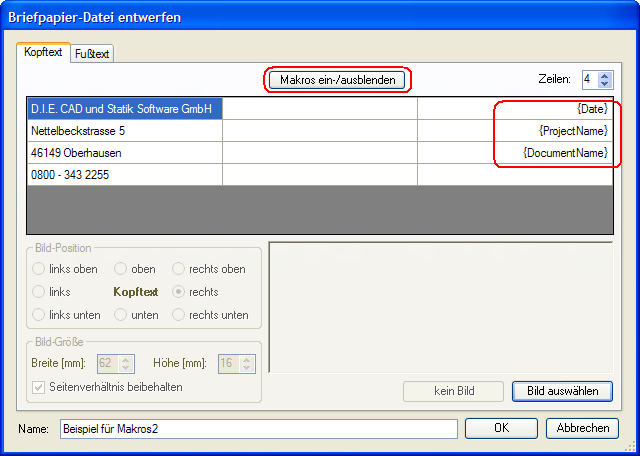
Alle verfügbaren Makros (und die Kurzbeschreibung dazu) finden Sie über den Button "Makros ein-/ausblenden":
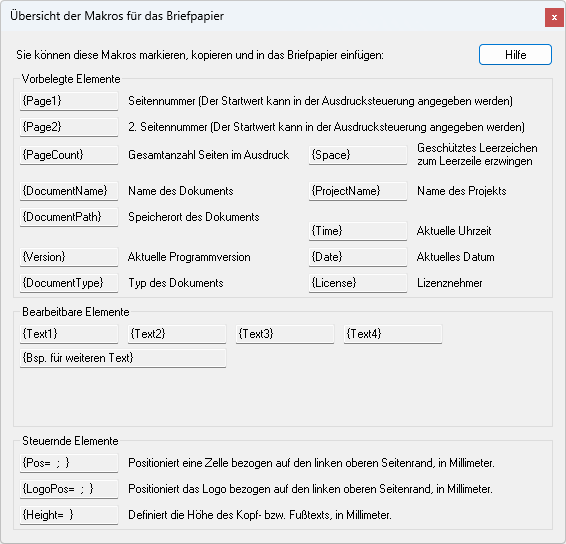
Die Makros sind nach ihrer Funktion in drei Gruppen unterteilt:
Vorbelegte Elemente
Die vorbelegten Elemente werden automatisch vom Programm vergeben. Hierzu zählen die Seitennummer, das aktuelle Datum, Name von Projekt und Dokument, sowie der Speicherort auf der Festplatte.
Bearbeitbare Elemente
Mit den bearbeitbare Elementen haben Sie die Möglichkeit, an der gewünschten Position das Dokument betreffende Texte einzufügen. Dies kann z.B. eine kurze Beschreibung des Dokumentes, die Auftragsnummer, die Positionsnummer oder ähnliches sein.
Um die zu einem Dokument gehörenden Texte zu bearbeiten doppelklicken Sie in der Dokumenten-Ansicht auf "Dokumenteigenschaften",
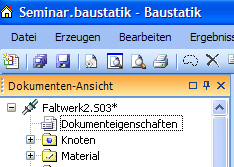
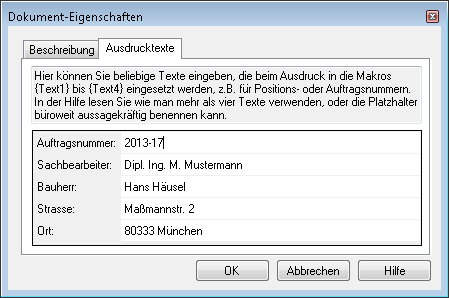
Im Auslieferungszustand sind es 4 Texte, nämlich {Text1} bis {Text4}. Es ist aber möglich mehr Texte zu verwenden oder die Texte aussagekräftig zu benennen:Um die zu einem Dokument gehörenden Texte zu bearbeiten doppelklicken Sie in der Dokumenten-Ansicht auf "Dokumenteigenschaften",
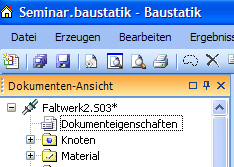
und wählen Sie dann den Reiter "Ausdrucktexte". Hier haben Sie die Möglichkeit, unterschiedliche Texte einzugeben. Diese Texte werden dann im Briefpapier an der entsprechenden Stelle eingefügt.
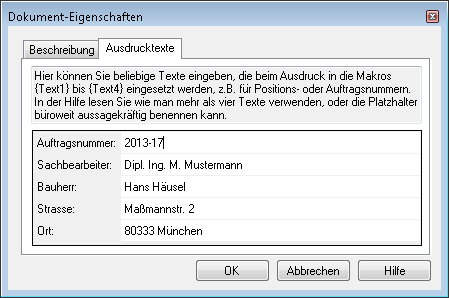
Dazu muss im 'Vorlagen'-Verzeichnis die Datei 'TextMakroNames.xml' bearbeitet werden. Das Vorlagen-Verzeichnis befindet sich normalerweise bei den Dokumenten im Pfad '\Baustatik\Vorlagen', oder im Vorlagen-Pfad der in Optionen - Einstellungen - Allgemeines eingestellt ist. Ist dieser Pfad im Netzwerk erreichbar, können mehrere Arbeitsplätze diese Dateien gemeinsam bennutzen.
Klicken Sie zum Ändern der Bezeichnungen in Windows mit der rechten Maustaste auf die Datei 'TextMakroNames.xml' und wählen 'Bearbeiten'. Ersetzen Sie dann die vorhandenen Bezeichnugen durch sinnvollere, z.B. "Text1" durch "Auftragsnummer". Wenn ihnen die vorhandenen Texte nicht reichen, fügen Sie einfach neue Zeilen ein.
Setzen Sie dann im Briefpapier die Bezeichnungen in geschweifte Klammern, z.B. {Auftragsnummer}. Diese werden dann durch die in den Dokument-Eigenschaften hinterlegten Texte ersetzt, z.B. 2013-17. Dabei ist auf Groß-/Kleinschreibung und Leerzeichen zu achten. Das funktioniert auch in Bemerkungen, die Sie in der Ausdrucksteuerung über 'Erweitert' in ihren Ausdruck einfügen können.
Beispiel für \Baustatik\Vorlagen\TextMakroNames.xml:
<?xml version="1.0" encoding="UTF-8"?>
<TextMakros>
<Text Bezeichnung="Auftragsnummer" />
<Text Bezeichnung="Sachbearbeiter" />
<Text Bezeichnung="Bauherr" />
<Text Bezeichnung="Strasse" />
<Text Bezeichnung="Ort" />
</TextMakros>
<TextMakros>
<Text Bezeichnung="Auftragsnummer" />
<Text Bezeichnung="Sachbearbeiter" />
<Text Bezeichnung="Bauherr" />
<Text Bezeichnung="Strasse" />
<Text Bezeichnung="Ort" />
</TextMakros>
Steuernde Elemente
Durch die steuernden Elemente haben Sie die Möglichkeit, Texte und Logo bezogen auf den linken oberen Seitenrand zu positionieren, bzw. die Höhe des Kopf- bzw. Fußtexts zu bestimmen. Dies kann nützlich sein wenn Sie auf vorgedruckte Formulare oder Briefpapier drucken.
Steht in einer Zelle beispielsweise {Pos=25;50}Dipl.Ing. Mayer so wird dieser Text 25 mm vom linken und 50 mm vom oberen Seitenrand entfernt gedruckt.
Um das Logo frei zu positionieren gibt man in einer beliebigen Zelle z.B. {LogoPos=150;20} ein; es landet dann 150 mm vom linken und 20 mm vom oberen Seitenrand entfernt.
Wenn man Texte oder das Logo frei positioniert ist es i.d.R. nötig die Höhe des Kopf- bzw. Fuß-Blocks manuell anzugeben. Für eine Höhe von 40 mm schreibt man etwa in eine beliebige Zelle {Height=40}.
Steht in einer Zelle beispielsweise {Pos=25;50}Dipl.Ing. Mayer so wird dieser Text 25 mm vom linken und 50 mm vom oberen Seitenrand entfernt gedruckt.
Um das Logo frei zu positionieren gibt man in einer beliebigen Zelle z.B. {LogoPos=150;20} ein; es landet dann 150 mm vom linken und 20 mm vom oberen Seitenrand entfernt.
Wenn man Texte oder das Logo frei positioniert ist es i.d.R. nötig die Höhe des Kopf- bzw. Fuß-Blocks manuell anzugeben. Für eine Höhe von 40 mm schreibt man etwa in eine beliebige Zelle {Height=40}.
Gestaltungsmöglichkeiten
Wie Sie im Beispiel sehen können, haben Sie durch den Einsatz der Makros vielfältige Gestaltungsmöglichkeiten. In dem Sie z.B. dem Datum den Platz oben rechts zuordnen, wird sich in den nachfolgenden Ausdrucken an dieser Stelle immer das aktuelle Datum befinden. Ähnlich ist es mit Positionsnummern oder Projektnamen.
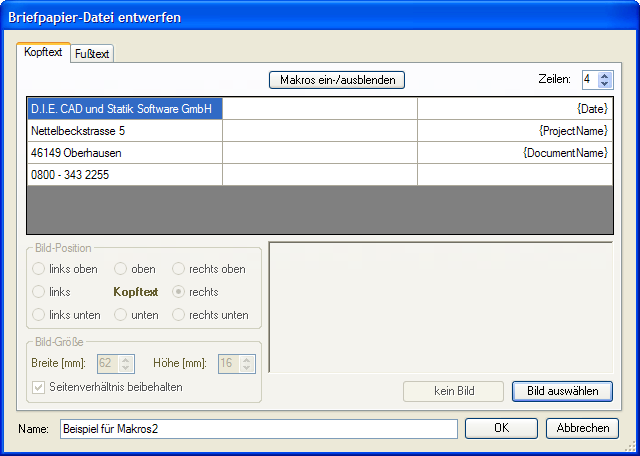
Es gibt drei Spalten in die Sie Texte und Makros eintragen können. Die linke Spalte ist linksbündig, die mittlere mittig, und die rechte rechtsbündig.
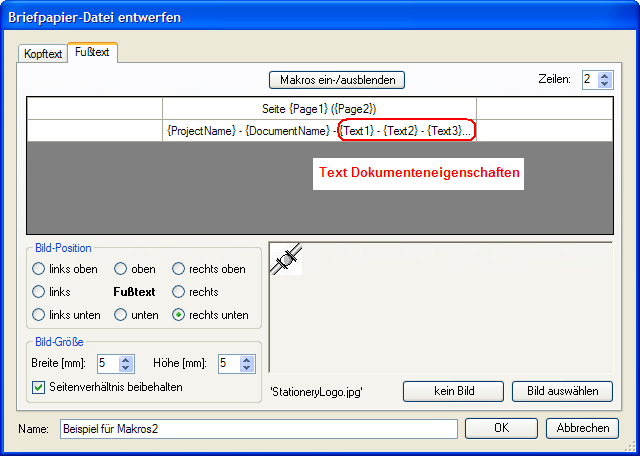
Mit dem Einfügen eines Logos verändert sich die Anordnung. Sollten Sie Ihrem Logo den Platz rechts oben zuordnen, so rutscht die anderen Elemente nach links und zwar soweit, wie es die eingestellte Bildgröße vorsieht. Eine Erklärung zur Platzierung des Logos finden Sie hier.
Mit dem Bestätigen der Eingabe und dem Button Druckvorschau in der Ausgabesteuerung können Sie Ihren Entwurf kontrollieren.
